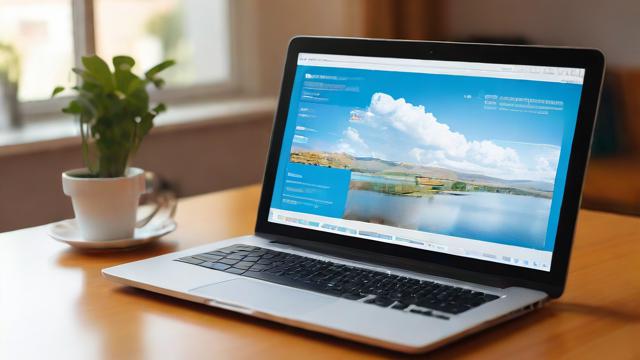如何快速将电脑照片导入手机?
在数字时代,照片已经成为我们记录生活的重要方式,无论是旅行风景、家庭聚会,还是工作资料,我们常常需要将电脑中的照片快速导入手机,方便随时查看或分享,本文将详细介绍几种常见的方法,帮助您轻松完成照片传输。
使用数据线传输

数据线是最直接、稳定的传输方式,适合大批量照片导入。
连接设备
- 使用手机原装数据线(如Type-C、Lightning或Micro USB),将手机与电脑连接。
- 部分手机连接后需选择“文件传输”模式(安卓)或“信任此电脑”(iPhone)。
查找照片
- 电脑端打开“此电脑”或“我的电脑”,找到手机设备并进入内部存储。
- 通常照片存储在“DCIM”或“Pictures”文件夹。
复制照片
- 在电脑上选中需要导入的照片,右键复制,粘贴到手机的目标文件夹。
- 也可直接拖拽文件至手机存储的指定位置。
优点:速度快,适合大量文件传输;无需网络。
缺点:需随身携带数据线。
通过云存储同步
云存储服务(如百度网盘、iCloud、Google相册)适合跨设备同步照片,尤其适合无线传输需求。
上传照片至云端
- 在电脑端登录云服务(如百度网盘),将照片上传至指定文件夹。
- 确保网络稳定,大文件上传可能需要较长时间。
手机端下载
- 打开手机上的同一云服务应用,找到已上传的照片,选择下载至本地相册。
优点:无需数据线,可随时随地访问;支持自动备份。
缺点:免费用户可能受存储空间或下载速度限制。
利用社交软件或通讯工具
微信、QQ等工具适合少量照片的快速传输。
电脑端发送
- 登录电脑版微信或QQ,选择“文件传输助手”或好友对话框,发送照片。
手机端保存
- 在手机端打开聊天窗口,长按图片或文件,选择“保存到相册”。
优点:操作简单,适合紧急传输。
缺点:图片可能被压缩,不适合批量传输。
无线传输工具
第三方工具(如AirDroid、Send Anywhere)提供更灵活的无线传输方案。
安装应用
- 在电脑和手机上安装同一传输工具(如AirDroid)。
建立连接
- 确保设备在同一Wi-Fi网络下,扫描二维码或输入配对码连接。
发送与接收
- 在电脑端选择照片,发送至手机,手机端接收并保存。
优点:无需数据线,传输速度较快。
缺点:部分工具需付费解锁高级功能。
蓝牙传输

蓝牙适合近距离传输少量照片,但速度较慢。
开启蓝牙
- 在电脑和手机上打开蓝牙功能,并确保设备可见。
配对设备
- 在电脑端搜索手机蓝牙名称,完成配对。
发送照片
- 右键点击电脑上的照片,选择“通过蓝牙发送”,在手机上确认接收。
优点:无需网络或数据线。
缺点:传输速度慢,仅适合小文件。
电子邮件发送
通过邮箱附件发送照片,适合少量高清原图传输。
电脑端上传
- 登录邮箱,新建邮件,添加照片作为附件发送至自己的邮箱。
手机端下载
- 在手机邮箱应用中打开邮件,下载附件至相册。
优点:保留原图质量。
缺点:附件大小受限,操作步骤较多。
SD卡或OTG设备
若手机支持扩展存储或OTG功能,可通过存储卡中转。
电脑复制到SD卡
- 将照片从电脑复制到SD卡或U盘。
手机读取
- 将SD卡插入手机(需卡槽),或通过OTG线连接U盘,导入照片。
优点:适合大容量传输。
缺点:需设备支持扩展存储。
注意事项
- 备份重要照片:传输前建议备份,避免意外丢失。
- 检查存储空间:确保手机有足够空间接收照片。
- 注意隐私安全:使用公共Wi-Fi传输时,优先选择加密工具。
不同场景下,选择最适合的传输方式能让效率翻倍,数据线适合稳定快速的大文件传输,云服务便于跨设备同步,而无线工具则兼顾灵活性与便捷性,根据实际需求,灵活组合这些方法,照片管理将变得轻松高效。
作者:豆面本文地址:https://www.jerry.net.cn/jdzx/46814.html发布于 2025-05-09 05:30:55
文章转载或复制请以超链接形式并注明出处杰瑞科技发展有限公司